"AppSumo 등록 방법부터 알려주세요..." 저희 블로그에서 자주 받는 질문 중 하나입니다. 이 글에서는 AppSumo의 새로운 계정을 만드는 방법을 설명합니다.
어디서부터 어떻게 등록해야 하는지, 그리고첫 구매 시 할인 쿠폰에 대해서도 설명합니다.
이 글에서 AppSumo의 계정 생성을 함께 해봅시다. 괜찮습니다. 사용법은 전혀 어렵지 않습니다.
신규 가입부터 첫 구매까지 간편하게 진행하세요.
AppSumo란?
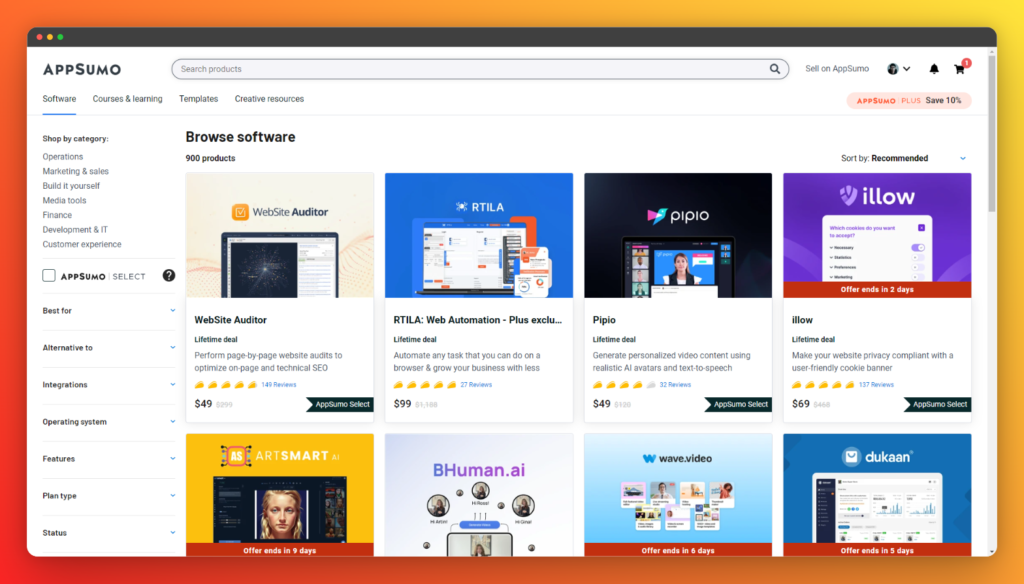
AppSumo는 해외의 비즈니스 도구와 소프트웨어를해외 마켓플레이스에서 최대 98%까지 대폭 할인된 가격에 구매 가능입니다.
이 사이트의 가장 큰 특징은 'Lifetime Deal(라이프타임 딜)'이라는 특별 할인 플랜으로 상품을 판매한다는 점이다.
쉽게 설명하면, 한 번만 비용을 지불하면 향후 추가 비용 없이 영구적으로 사용할 수 있습니다. 아래 이미지를 참고하세요.

보통의 경우 매달 비용이 발생하는 도구다. 그러나AppSumo로 구매하면 1회만 지불하면 공구를 얻을 수 있습니다.
추가 비용이 전혀 발생하지 않습니다. 매월 월 사용료도 지불할 필요가 없습니다. 매우 저렴하죠?
더 자세한 설명은 아래 글을 참고하세요. 매일 AppSumo를 사용하고 있는 제가 자세히 설명해드렸습니다.
AppSumo 신규 등록 및 구매 절차
자, 그럼 바로AppSumo 계정 생성 방법를 설명합니다.
그림과 함께 설명되어 있지만, 이해하기 어려운 부분이 있다면 이 글 아래 댓글로 질문해 주시기 바랍니다.
참고로 계정을 만드는 방법은 어렵지 않지만, 첫 구매 시 사용할 수 있는 할인 쿠폰에 대해서는 몇 가지 보충 설명이 있습니다. 꼭 이 글을 끝까지 읽어보시기 바랍니다.
영어이지만 어렵지 않으니 함께 만들어 봅시다.
먼저,AppSumo에 접속합니다.
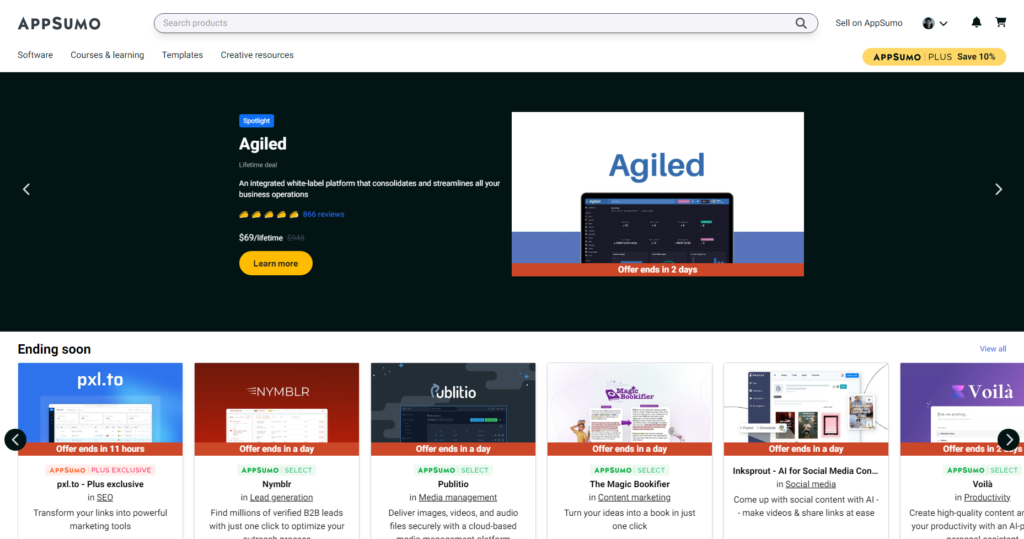
사이트 내에 많은 상품이 준비되어 있는 것을 확인할 수 있습니다. 관심 있는 상품을 찾았다면 상품 페이지를 열어보자.
상품 페이지에서 구매 버튼 클릭
상품에 대한 설명과 동영상이 게재되어 있습니다. 또한 아래로 스크롤하면 요금제와 포함되는 기능이 나열되어 있습니다.
요금제에 따라 포함되는 기능이 다릅니다. 주의하시기 바랍니다.
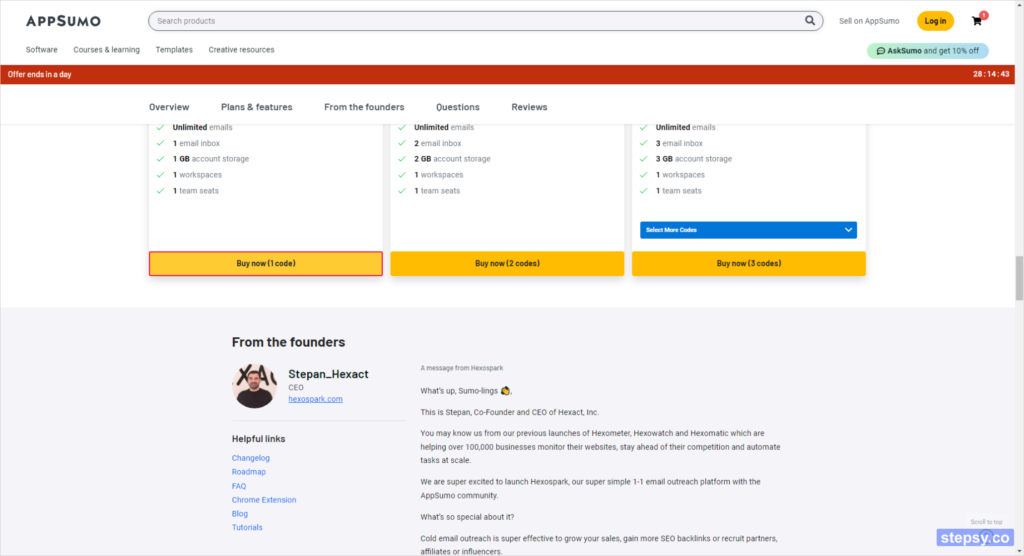
플랜을 선택하고 'Buy now' 버튼을 클릭합니다.
그러면 자동으로 쇼핑카드 페이지로 이동합니다.
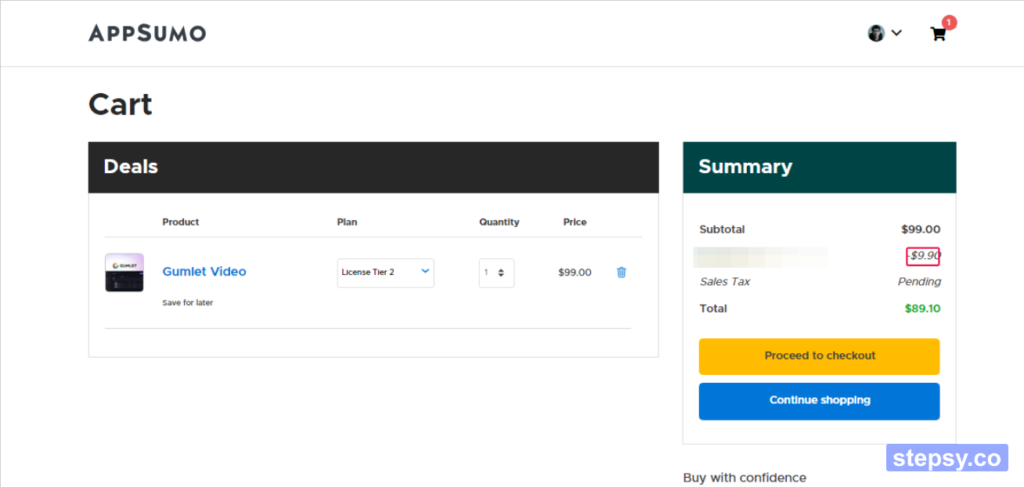
노란색 버튼 'Proceed to checkout'을 클릭합니다. 그러면,
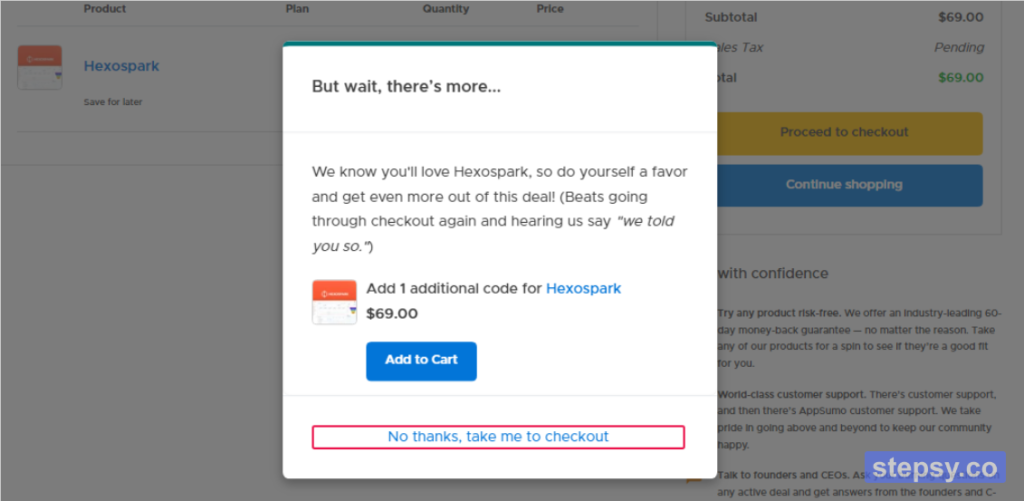
"한 단계 더 높은 요금제를 구매하시겠습니까?" '라는 업셀링이 들어가므로 필요 없으면 'No thanks, take me to checkout'을 클릭한다.
신규 계정 등록하기
그러면 자동으로 주문 페이지로 이동합니다. 'Sign in to your account' 항목에서 아래에 'Sign up (신규 가입)' 링크가 있다.
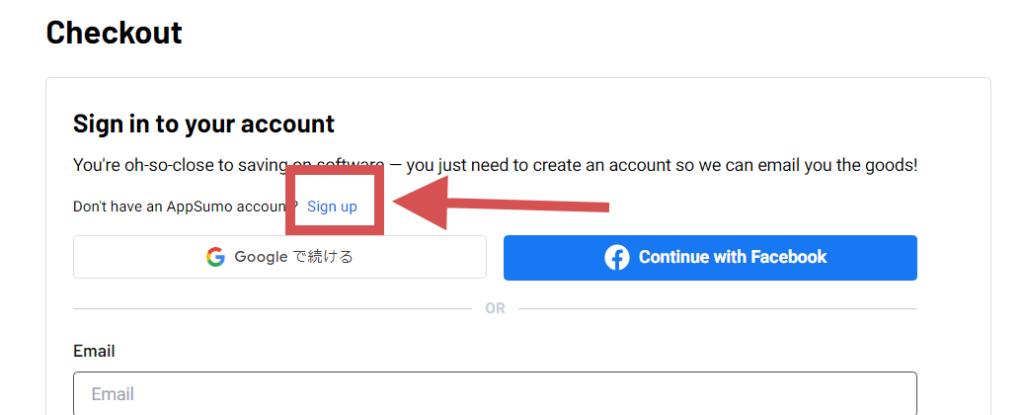
여기를 클릭하세요. 여기에서 신규로 계정을 만들 수 있습니다.
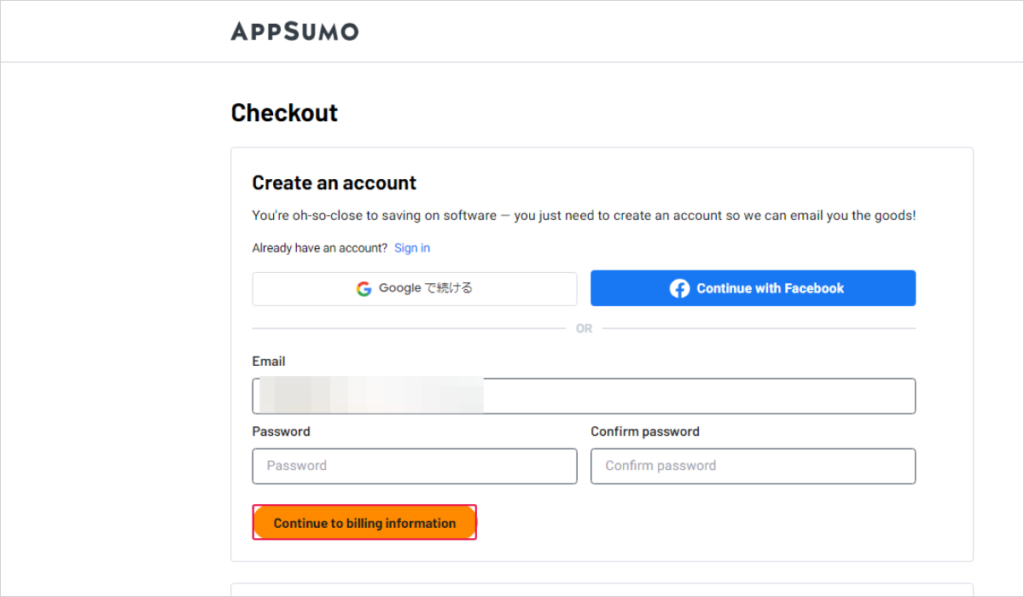
- Email (이메일 주소)
- Password (임의의 비밀번호)
- Confirm password (다시 한 번 같은 비밀번호 확인)
이를 입력하고 "Continue to billing information" 버튼을 클릭합니다.
첫 번째 10% 할인 쿠폰을 받는 방법
그러면 바로 입력한 메일 수신함에 등록 확인 메일이 도착한다.
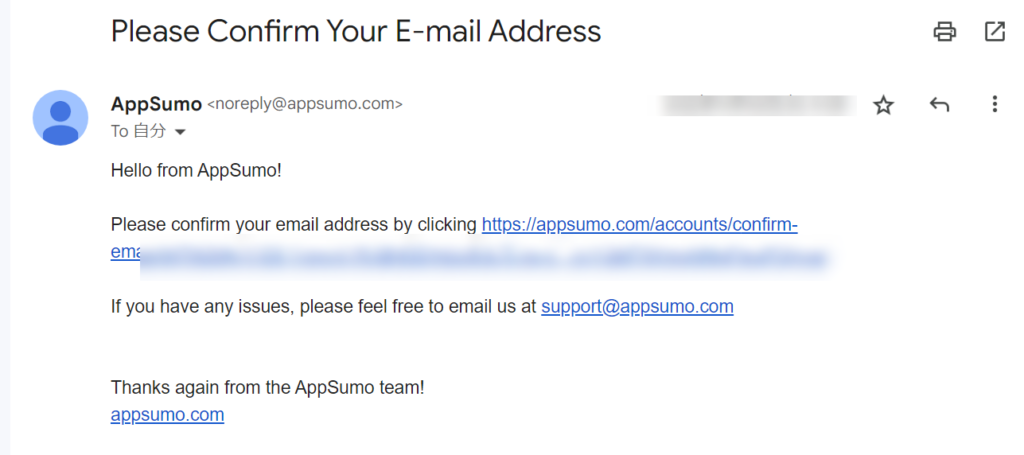
이메일 내 "Please Confirm your email address by clicking ~"에 이어진 링크를 클릭하세요. 링크를 클릭하면 계정 등록이 완료됩니다.
등록이 완료되면 AppSumo에서 자동응답 메일이 발송됩니다. 반드시 확인하시기 바랍니다,
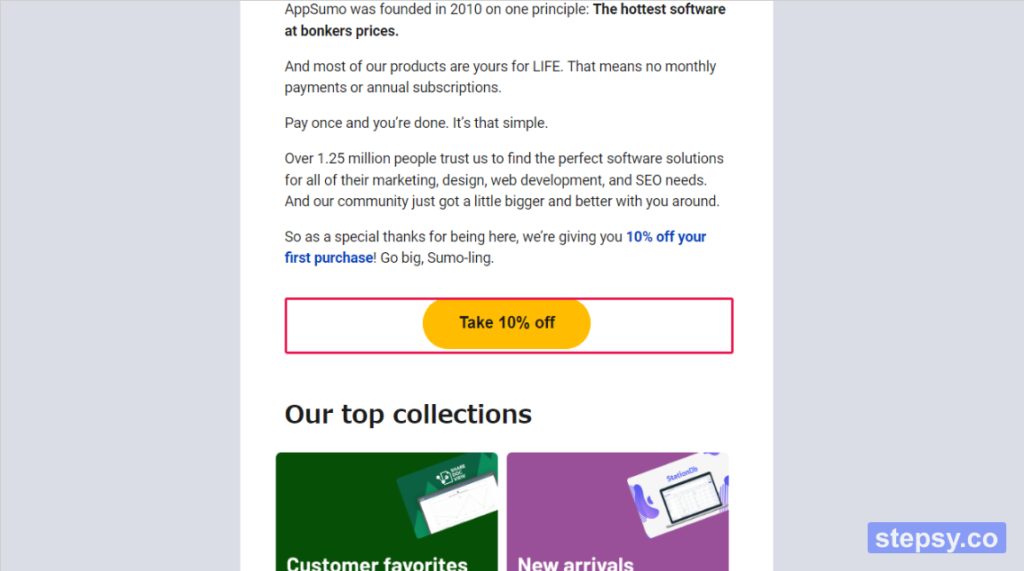
해당 메일을 열어 아래쪽으로 스크롤을 내리면,첫 구매 시 사용할 수 있는 10% 할인 쿠폰를 받을 수 있습니다.
수신하려면 이메일에서 'Take 10% off'를 클릭하세요. 그러면 최초 10% 할인 쿠폰이 적용될 것입니다.
이제 다시 상품 구매 절차로 돌아갑니다.
국가 선택
'Billing Information(청구 정보)'에 Country(국가)라는 항목이 있으므로, 그 중에서 현재 거주하고 있는 국가를 선택합니다.
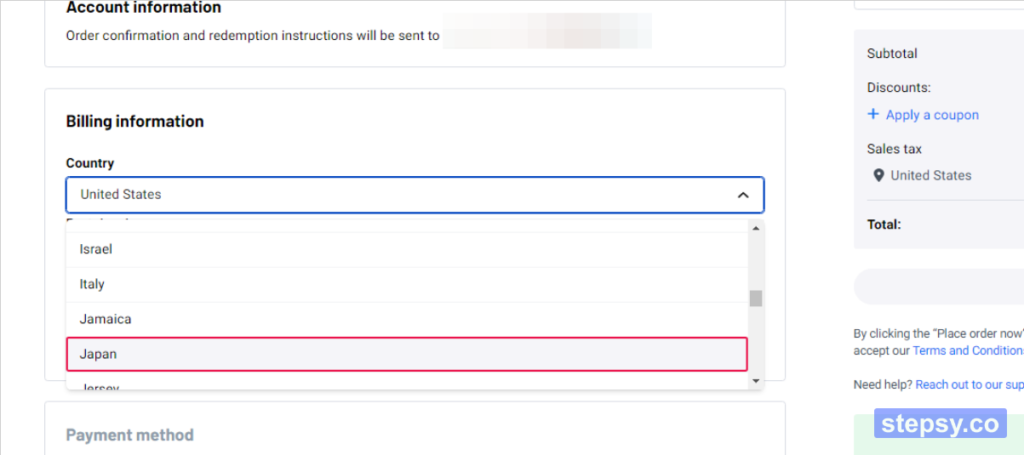
일본에 살고 있다면 'Japan'을 세탁해 주세요.
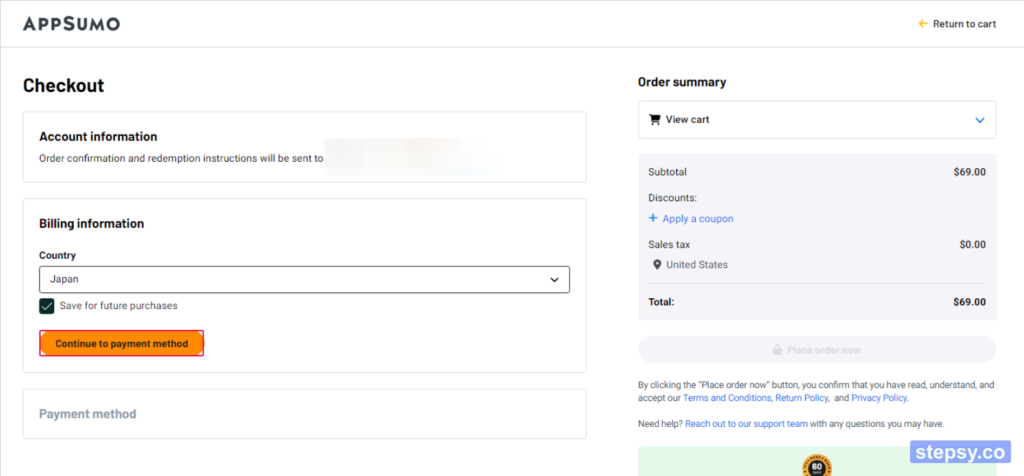
거주 국가를 선택한 후, 그 아래 'Continue to payment method' 버튼을 클릭합니다.
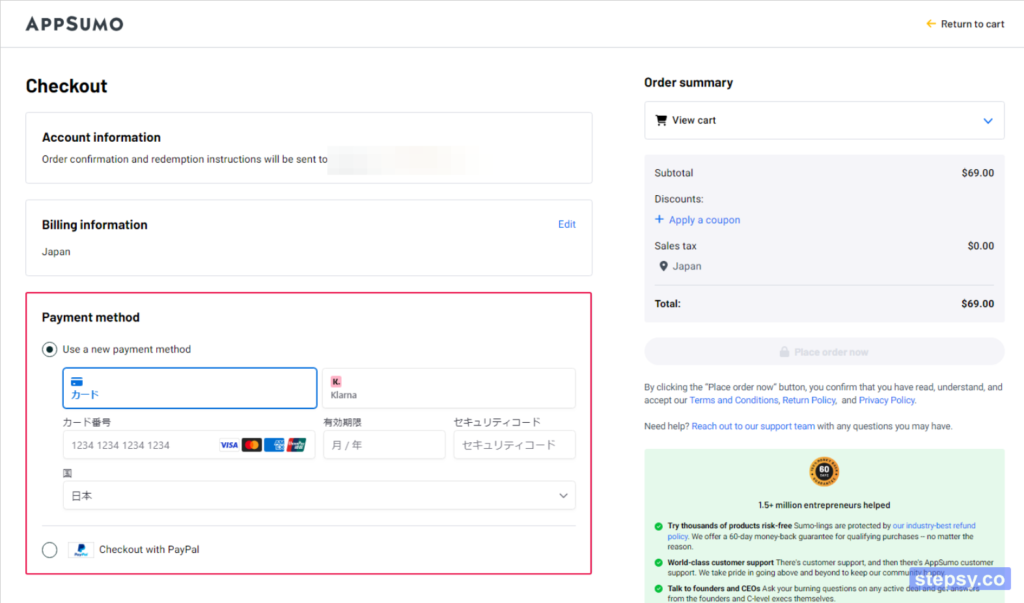
여기에서 결제 방법을 선택할 수 있습니다.
- 신용카드/직불카드
- Kalma
- 페이팔
이 세 가지 결제 방법 중에서 선택할 수 있습니다.
처음 이용이 불안하다면 PayPal로 결제하는 것을 추천한다.
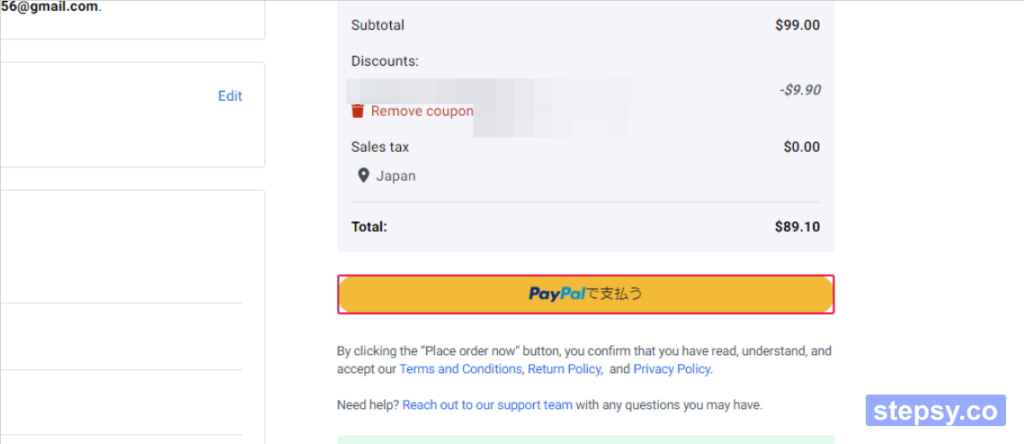
참고로 PayPal로 결제하는 경우 결제 페이지가 일본어로 되어 있습니다. 지불하는 요금도 자동으로 일본 엔화로 환산되어 매우 편리하네요.
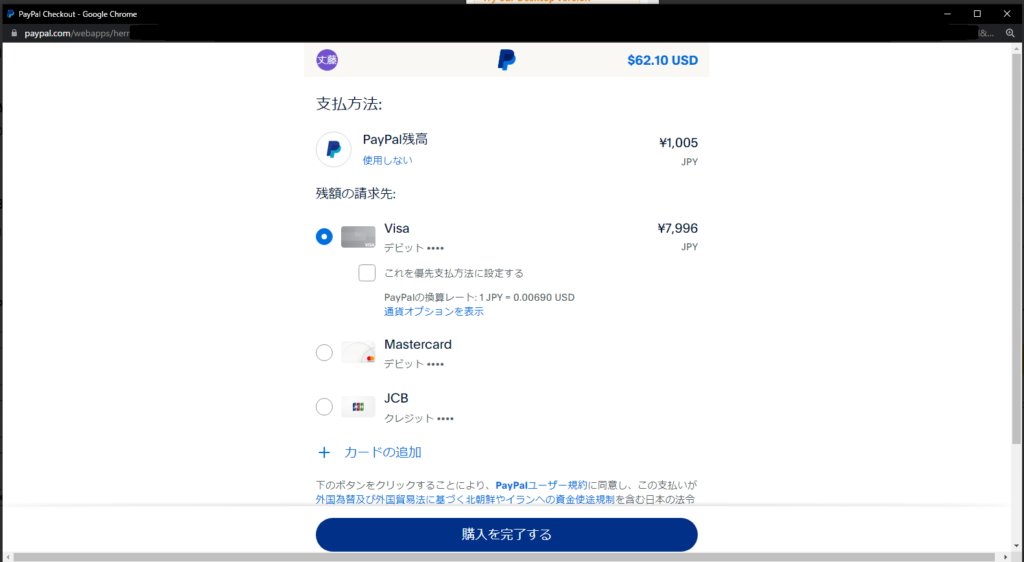
이제 등록 및 구매가 완료되었습니다.
AppSumo에는 매력적인 도구 및 소프트웨어가 많이 판매되고 있습니다. 꼭 한 번 확인해 보시기 바랍니다.
그리고 다시 한 번 말씀드리지만, 첫 번째 할인인 10% 할인 쿠폰은 꼭 받아두세요. 꽤나 이득입니다.
구매하고 싶은 제품을 찾았다면, AppSumo에서 구매 방법을 설명해 드리겠습니다.
상품 교환
AppSumo로 구매 후 상품을 교환해야 한다. 바로바로 교환할 수 있으니 구매 후 잊지 말고 교환하자.
먼저 페이지 내 메뉴에서 "Products"를 클릭합니다.
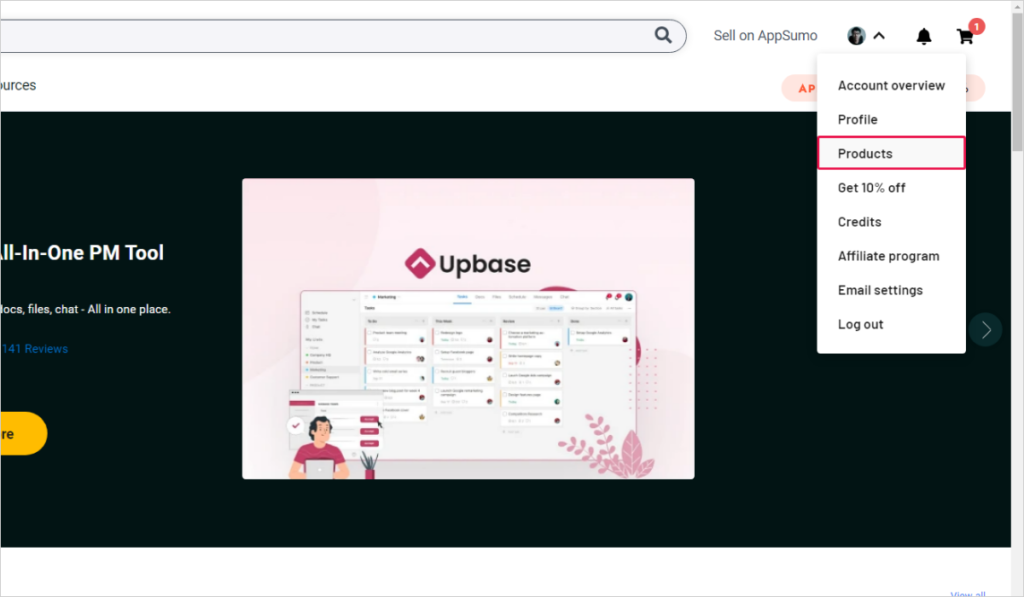
Actions에서 "Select"를 클릭합니다.
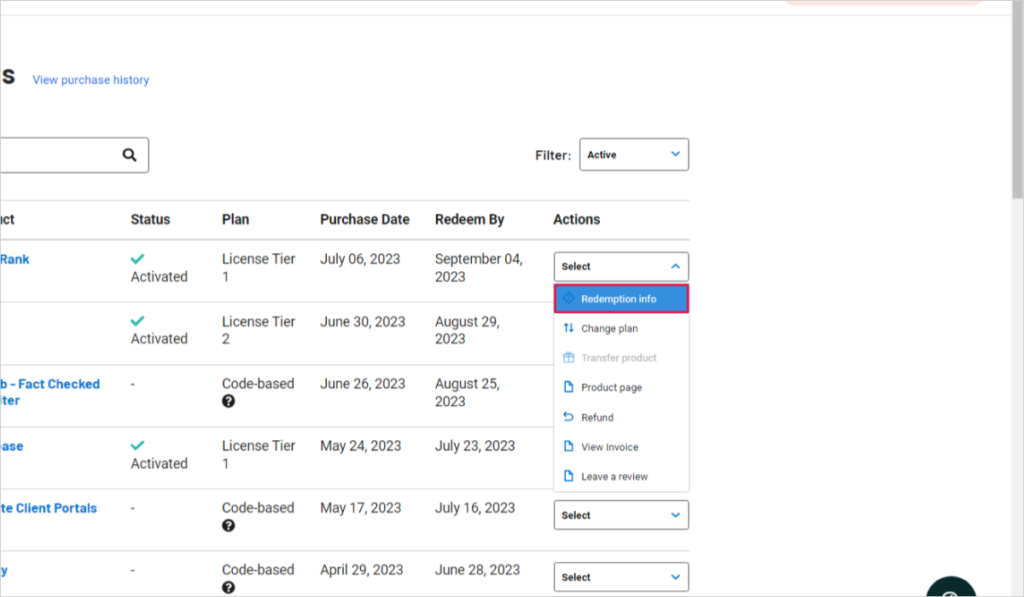
그런 다음 "Redemption info"를 클릭한다.
Redemption instructions (교환 지침)에 따라 상품을 교환하세요.
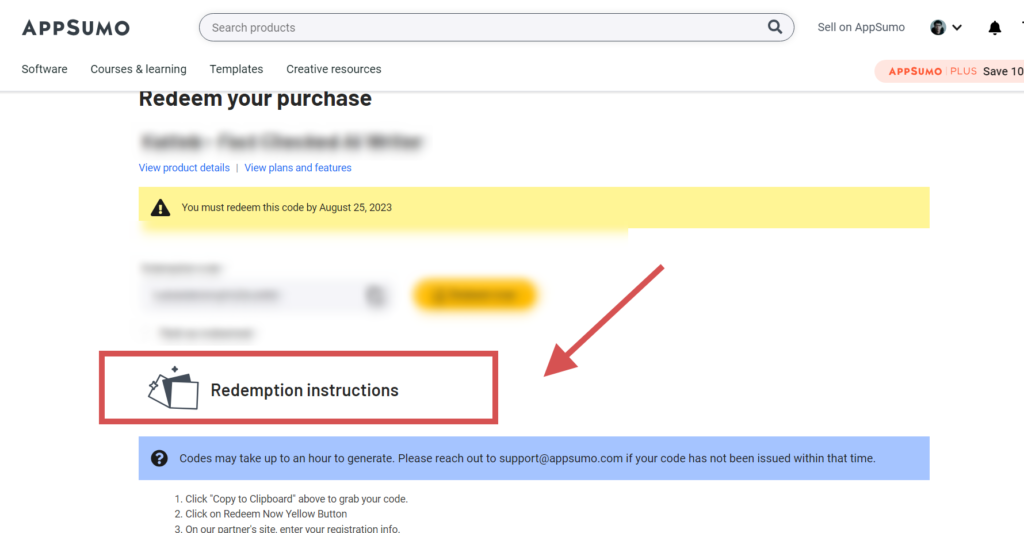
절차는 영어로 되어 있지만, 구글 크롬의 경우 페이지 전체를 일본어로 번역하면 일본어로도 읽을 수 있습니다.
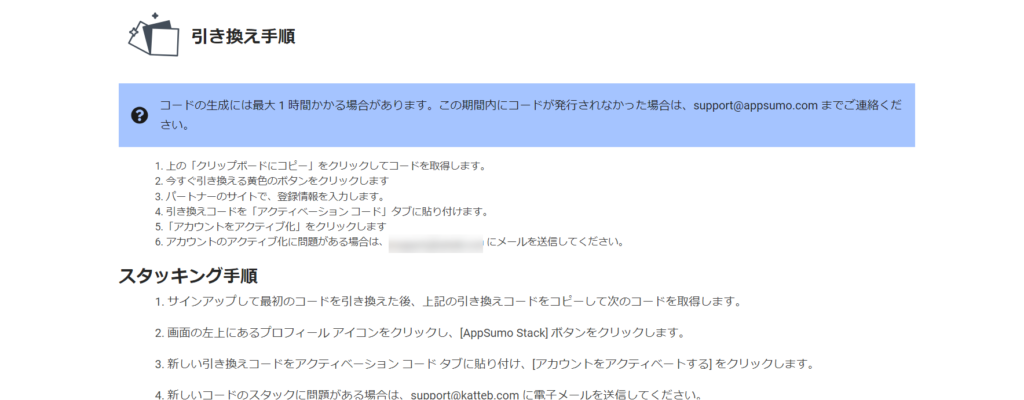
교환 절차에 대해 궁금한 점이 있으면 언제든지 질문해 주세요. 경우에 따라 동영상으로 설명해 드립니다.
제 바람은 이 글을 보시는 한 분이라도 더 많은 분들이 AppSumo를 편안하게 사용하셨으면 하는 바람입니다.

매우 편리하고 매력적인 사이트이니 이번 기회에 꼭 이용해 보시기 바랍니다.
첫 구매 시 10%의 할인 쿠폰이 부여됩니다.아래 버튼을 클릭하여 지금 바로 등록을 완료하세요.
정리】AppSumo의 신규 등록 및 계정 만들기
AppSumo는 PC나 스마트폰으로 쉽게 신규 등록을 할 수 있다. 언뜻 보면 영어만 있어서 사용하기가 쉽지 않다고 느낄 수 있습니다.
그 마음을 잘 알고 있습니다. 하지만 사용해보니사실 아주 간단해요.AppSumo를 꼭 사용해보자.
첫 번째 10% 할인을 다 써버리는 방법
AppSumo를 처음 사용하는 경우, 특별 할인 혜택도 준비되어 있습니다. 첫 구매 시 10% 할인을 받을 수 있다. 이 할인 혜택은 최초 1회만 적용된다.
그래서 처음부터 원하는 도구가 여러 개 있는 경우,한꺼번에 구입하는 것을 추천한다.얼마나 많은 제품을 구매하든 항상 10% 할인이 적용됩니다.
나중에 다시 구매할 경우 10% 할인이 적용되지 않습니다. 따라서 원하는 공구를 한꺼번에 구입하는 것을 추천한다.
참고로 대부분의 상품에 대해 60일 환불 보증을 제공하고 있습니다. 만약의 경우에도 환불이 가능하니 안심해도 된다.
AppSumo에 대해 더 궁금하다면 "여기가 궁금하다", "이건 어떤가요?" 궁금하다면, 아래 기사도 꼭 읽어보시기 바랍니다.
AppSumo 사용 방법자주 묻는 질문과 답변를 정리했습니다.

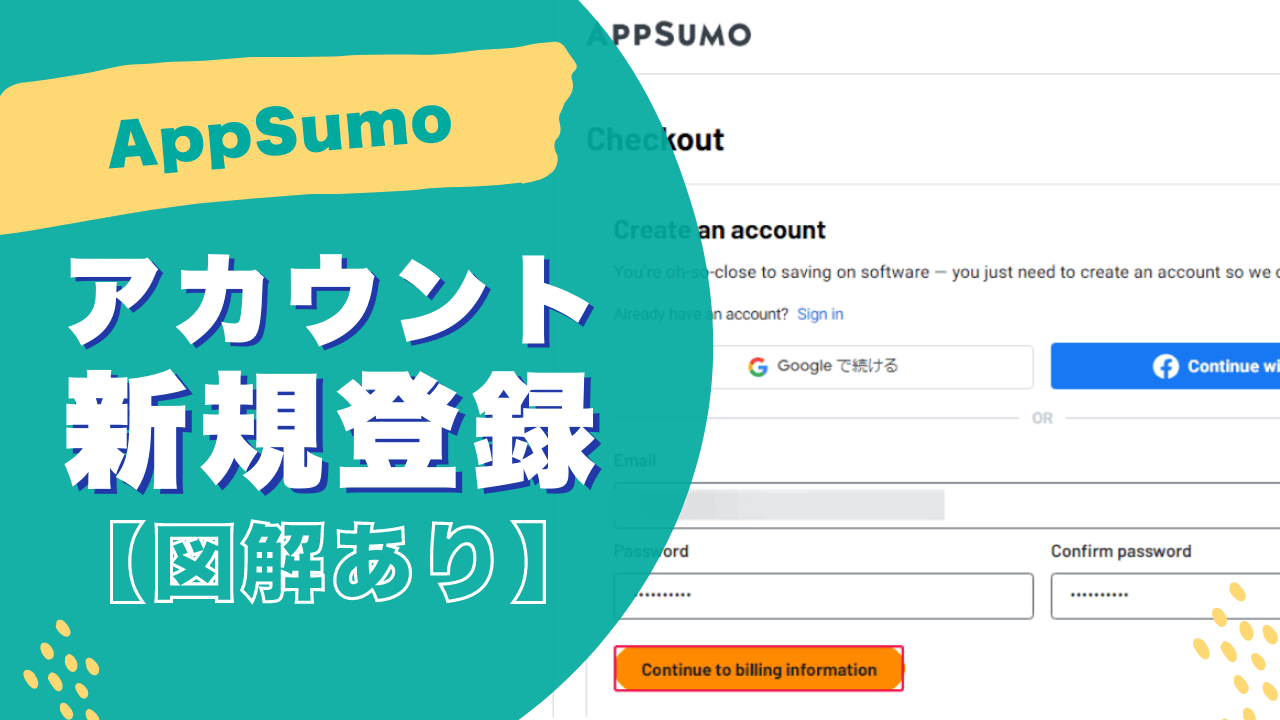

![AI 문장이 들통난다? AI 판정을 받지 않기 위한 무료 도구 "[AI Text Classifier를 뚫는 방법] AI 텍스트 분류기](https://takeofujii.net/wp-content/uploads/2023/07/voice-250x140.png)

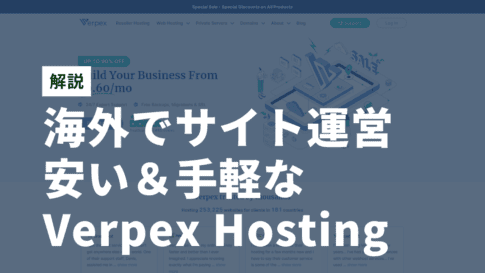
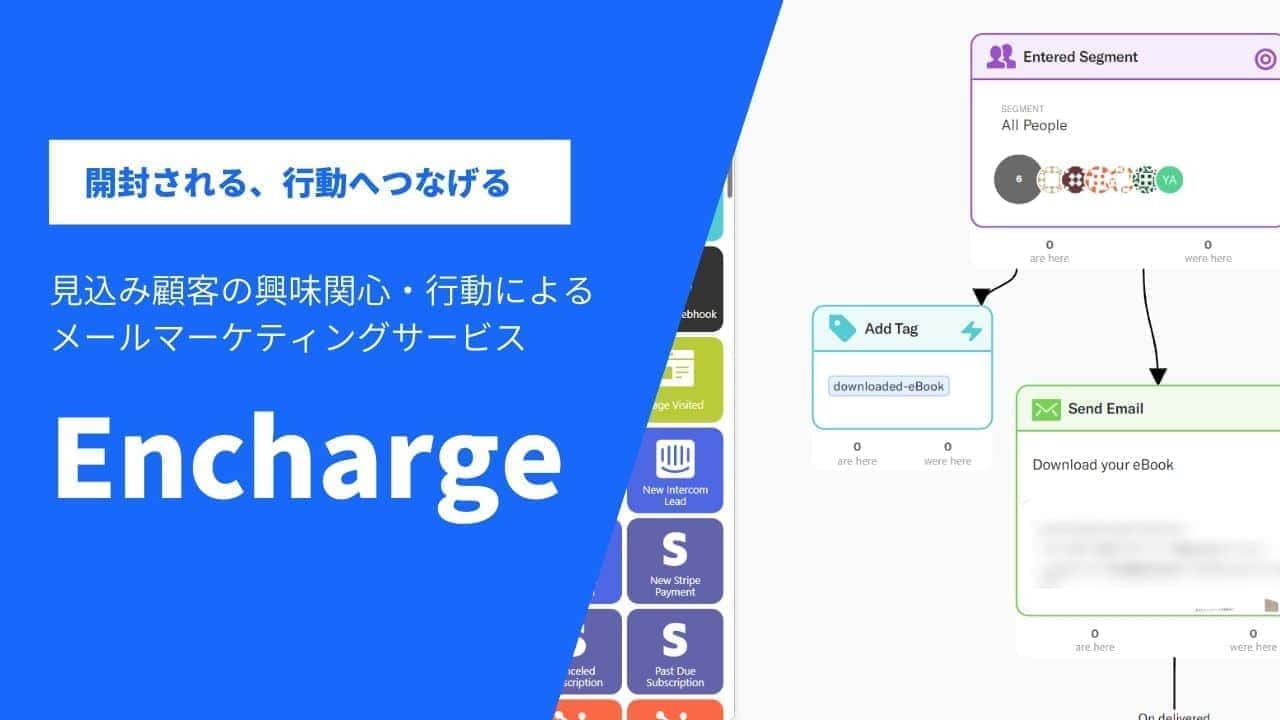

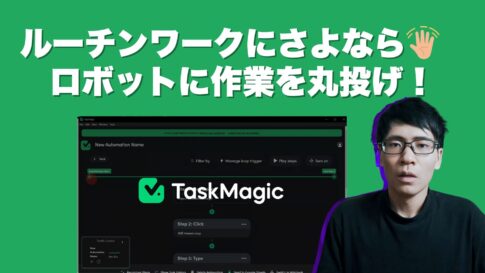

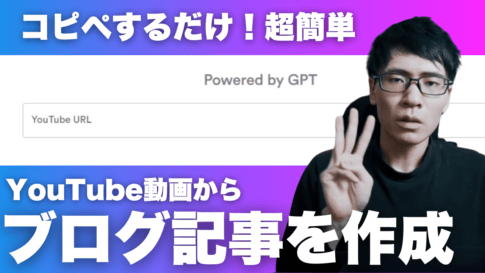

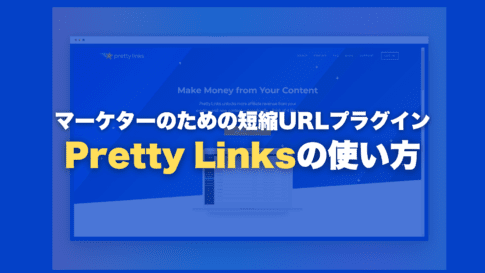






이처럼 AppSumo는 비용을 절감하고자 하는 기업가, 경영자, 프리랜서에게 최고의 사이트라고 할 수 있다.